Ak používate službu ukladania dát v cloude, ako je napríklad Box, Dropbox alebo vlastný OneDrive spoločnosti Microsoft, pravdepodobne ste si všimli, že sa v prehliadači súborov zobrazujú ako odkazy v navigačnom paneli. Možno to chcete (v konečnom dôsledku je to pohodlný spôsob, ako rýchlo pristupovať k súborom z týchto priečinkov), alebo možno nemáte.
Ak to nechcete, pravdepodobne ste si všimli, že ich nemôžete presne odstrániť. Aspoň nie ľahko. Ale je tu trik - je to hack v registri, takže sa používajú obvyklé varovania o tom, ako sa spamätáva s registrom (napr. Nedávajte to, ak ste zálohovali počítač a ste si istí, že pracujete v registri), ktorý vám umožní zbaviť sa týchto ikon a vyčistiť váš nav panel.
1. Kliknite pravým tlačidlom myši na ikonu ponuky Štart a kliknite na položku Spustiť a otvorte okno Spustiť.
2. Do textového poľa zadajte príkaz regedit a kliknutím na tlačidlo OK otvorte Editor databázy Registry. Môžete sa zobraziť kontextové okno s otázkou, či chcete povoliť tejto aplikácii vykonať zmeny vo vašom počítači - kliknutím na tlačidlo Áno pokračujte.
3. V okne editora databázy Registry kliknite na položku Upraviť a z rozbaľovacej ponuky vyberte položku Nájsť .
4. V okne Hľadať zadajte príkaz IsPinned a kliknite na Find Next .
5. Editor databázy Registry nájde prvú inštanciu System.IsPinnedToNamespaceTree. V tomto okne by sa mala zobraziť úvodná položka s menom (predvolené), typom uvedeným ako REG_SZ a údajmi uvedenými ako textový reťazec. Hľadáte položky, ktoré sa nachádzajú vo vašom navigačnom paneli, napríklad Dropbox, Box a OneDrive.
6. Ak vidíte niektoré z týchto názvov (Dropbox, Box, OneDrive atď.) V poli Data položky (Predvolené), prejdite na ďalší krok. Ak to nevidíte, stlačte kláves F3 a vyhľadajte ďalšiu inštanciu System.IsPinnedToNamespaceTree.
7. Pravým tlačidlom myši kliknite na položku System.IsPinnedToNamespaceTree a kliknite na položku Upraviť. Otvorí sa okno Upraviť hodnotu DWORD (32-bitové).
8. V tomto okne nastavte hodnoty údajov na 0. Kliknite na tlačidlo OK .
9. Opakujte tieto kroky (nájdite ďalšiu inštanciu systému System.IsPinnedToNamespaceTree stlačením klávesu F3 ), až kým nebudete úspešne zmenené hodnoty údajov pre všetky inštancie Dropbox, Box, OneDrive a všetky ostatné programy, ktorých ikony sa nechcete zobrazovať vo vašom navigačnom paneli.
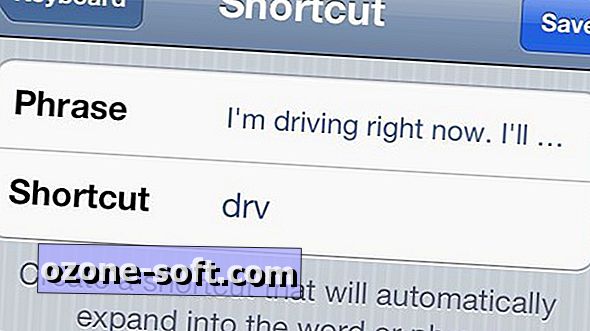






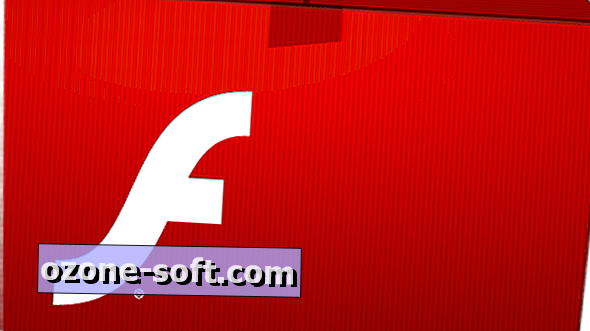



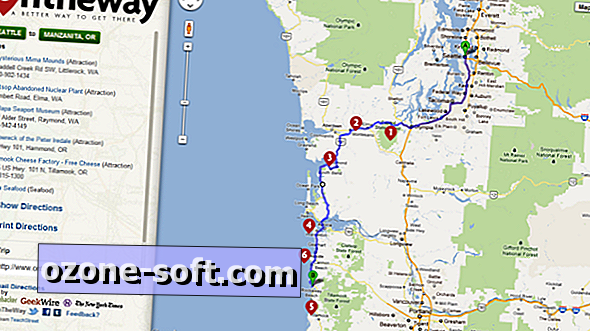

Zanechajte Svoj Komentár